Una VPN (rete privata virtuale) è un servizio online che crea una connessione sicura su una rete meno sicura, come Internet. Crittografa la tua attività online dal tuo computer al server VPN mentre navighi in Internet. Ciò può mantenere le tue informazioni molto più sicure e offre una serie di vantaggi, come nascondere il tuo indirizzo IP e i tuoi dati privati.
Quando configuri per la prima volta la tua VPN, potresti chiederti se è attiva e funziona per proteggere la tua privacy. Sfortunatamente, a volte le cose possono andare storte con una VPN, causando la fuga di informazioni. Per fortuna, c'è un modo per testarlo in modo da poter risolvere il problema. In questo articolo ti mostreremo come testare la tua VPN e assicurarci che continui a proteggere i tuoi dati.
Come verificare la presenza di perdite di indirizzi IP
Verifica se la tua connessione VPN funziona. Attiva la tua VPN; dovrebbe nascondere il tuo indirizzo IP. Lo fa cambiando l'indirizzo IP con uno in un'altra posizione. Quindi, per vedere se la tua VPN funziona, puoi controllare il tuo indirizzo IP online.
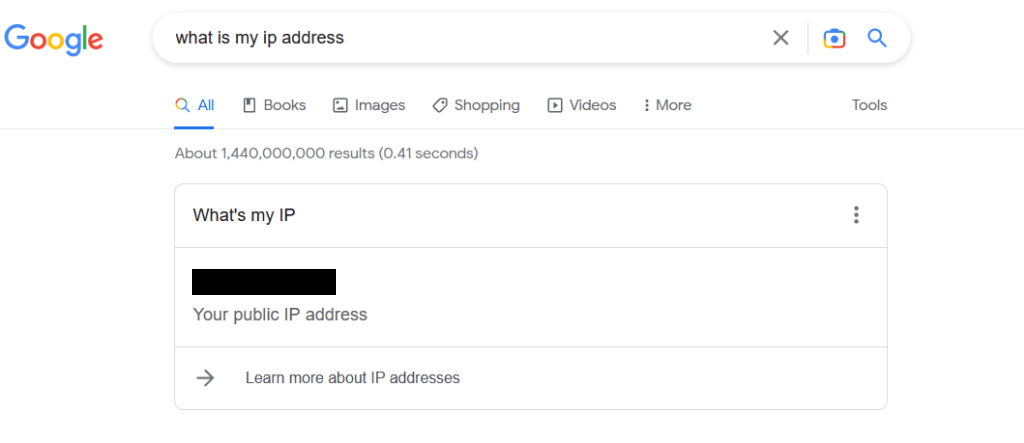
Se scopri che la tua VPN non nasconde il tuo indirizzo IP, potrebbero esserci diversi motivi. La prima cosa che puoi fare è cambiare la posizione del server nella tua VPN. Questo ti darà un nuovo indirizzo IP VPN che potrebbe risolvere il problema.
In secondo luogo, è possibile che la tua VPN non nasconda il tuo indirizzo IPv6 ma nasconda il tuo indirizzo IPv4. Il tuo computer utilizza questi diversi tipi di connessione per accedere a Internet. Se hai IPv6 abilitato e stai accedendo a un sito web con esso abilitato, ma la tua VPN non lo nasconde, può causare la perdita del tuo indirizzo IP.
La soluzione sta nel trovare una VPN che nasconda il traffico IPv6 e IPv4. In alternativa puoi anche disabilitare IPv6 sul tuo dispositivo. Tuttavia, trovare un fornitore VPN sicuro che copra tutte queste basi è fondamentale per ottenere il valore dei tuoi soldi e proteggere adeguatamente la tua privacy..
Come verificare la presenza di perdite DNS
Un altro aspetto della tua privacy di cui dovrai assicurarti che la tua VPN protegga è il DNS, o il sistema dei nomi di dominio, che stai utilizzando per accedere ai siti web. Il server o i server DNS che utilizzi possono rivelare l'area geografica generale in cui ti trovi, in modo simile al tuo indirizzo IP quando il tuo computer invia richieste DNS. Il tuo fornitore di servizi Internet può anche vedere i siti web che visiti attraverso queste informazioni. Tuttavia, non tutte le VPN nascondono le informazioni DNS, il che potrebbe rappresentare un potenziale rischio per la sicurezza.
Segui questi passaggi per verificare se la tua VPN mantiene queste informazioni al sicuro.
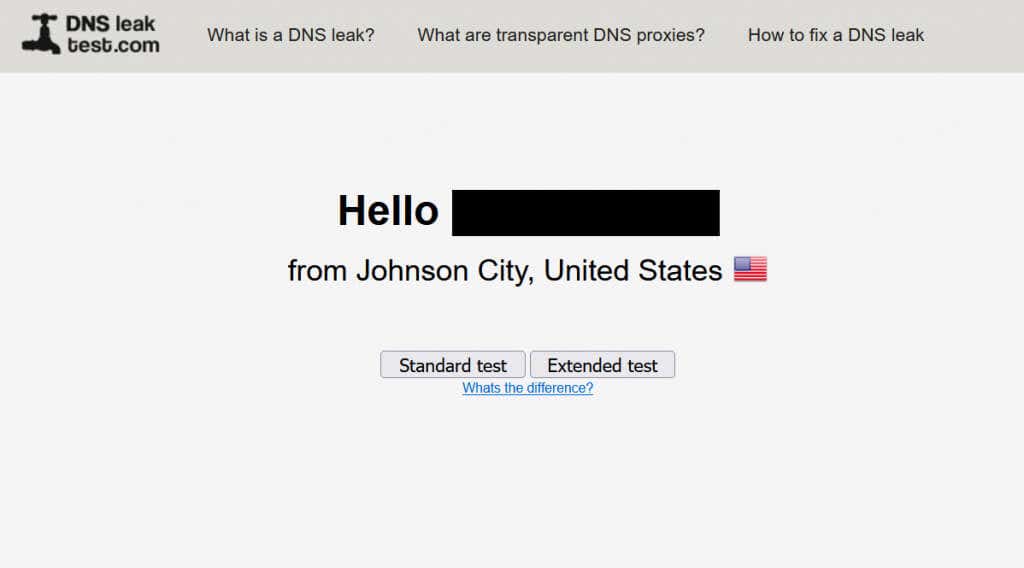
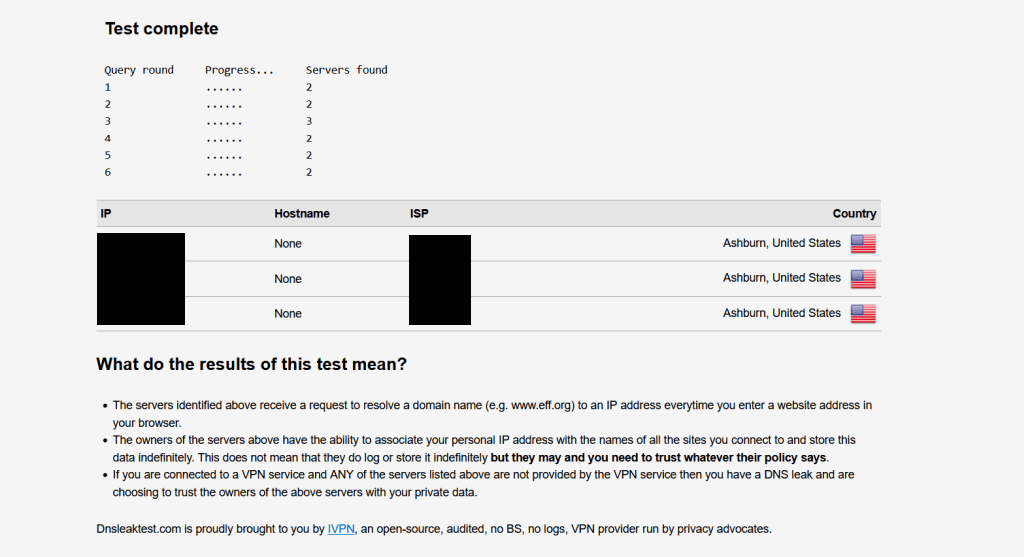
Saprai se la tua VPN protegge le informazioni DNS se le informazioni del server corrispondono a quelle che stai utilizzando sulla tua VPN. In caso contrario, è probabile che la tua VPN non copra questi dati.
Come eseguire un test di tenuta WebRTC
L'ultima cosa che vorrai controllare nella tua VPN sono le potenziali perdite di WebRTC, o Web Real-Time Communication. Quando ti connetti a un sito Web che fornisce funzionalità come streaming live o condivisione di file, WebRTC consente che ciò accada. Se si verifica una perdita qui, il tuo indirizzo IP verrà rivelato quando si verificano richieste WebRTC nel browser web prescelto.
Per completare un test di tenuta WebRTC, segui questa procedura.
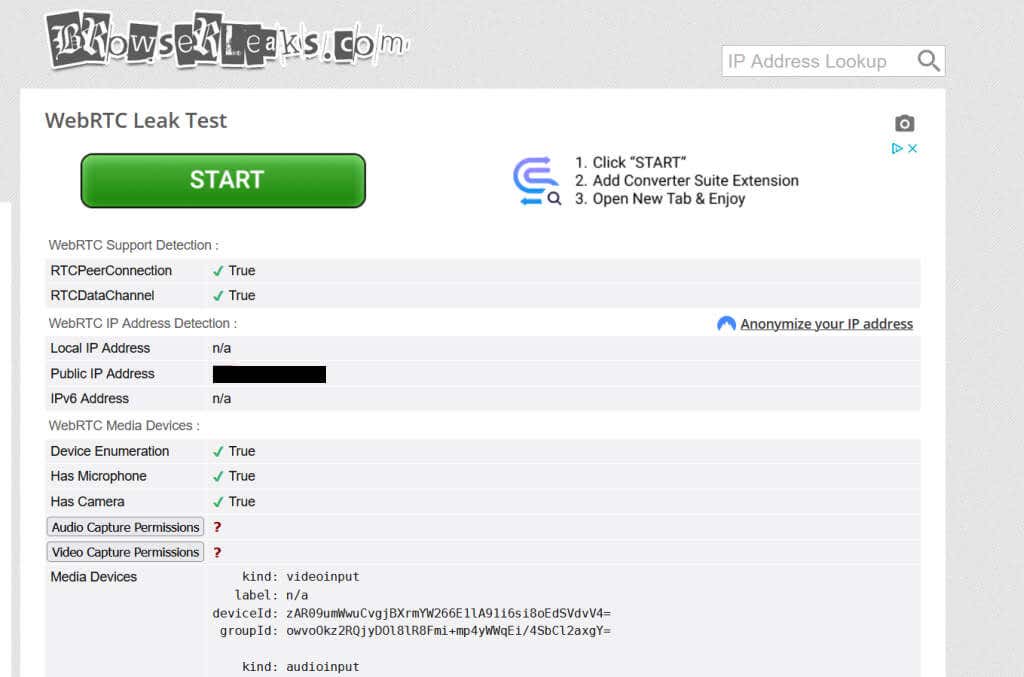
Se vedi ancora il tuo vero indirizzo IP qui, la tua VPN non protegge queste informazioni WebRTC. Esistono molti modi diversi per risolvere questo problema, a seconda del browser..
Su Chrome puoi scaricare un'estensione del browser che limita WebRTC, come WebRTC Network Limiter.
Su Firefox, puoi accedere alle impostazioni avanzate cercando "about:config" nella barra degli URL, quindi media.peerconnection.enabled e fare doppio clic su questo per modificarlo in "false". In alternativa, puoi anche passare a una VPN che fornisce queste protezioni.
Assicurati che la tua privacy sia protetta con la tua VPN
Se utilizzi una VPN per mantenere le tue informazioni al sicuro, ti consigliamo di verificare che il tuo servizio possa farlo. Oltre a modificare il tuo indirizzo IP, ci sono alcune altre aree in cui le tue informazioni potrebbero trapelare se la tua VPN non le nasconde. Per fortuna è facile verificare se la VPN che stai utilizzando fornisce queste protezioni.
Quando scegli una VPN, assicurati di informarti il più possibile sulle possibili scelte per assicurarti di ottenere una vera protezione della tua privacy. Soprattutto se stai pagando una bella somma per il tuo servizio VPN, è importante assicurarti che funzioni su tutti i fronti.
.